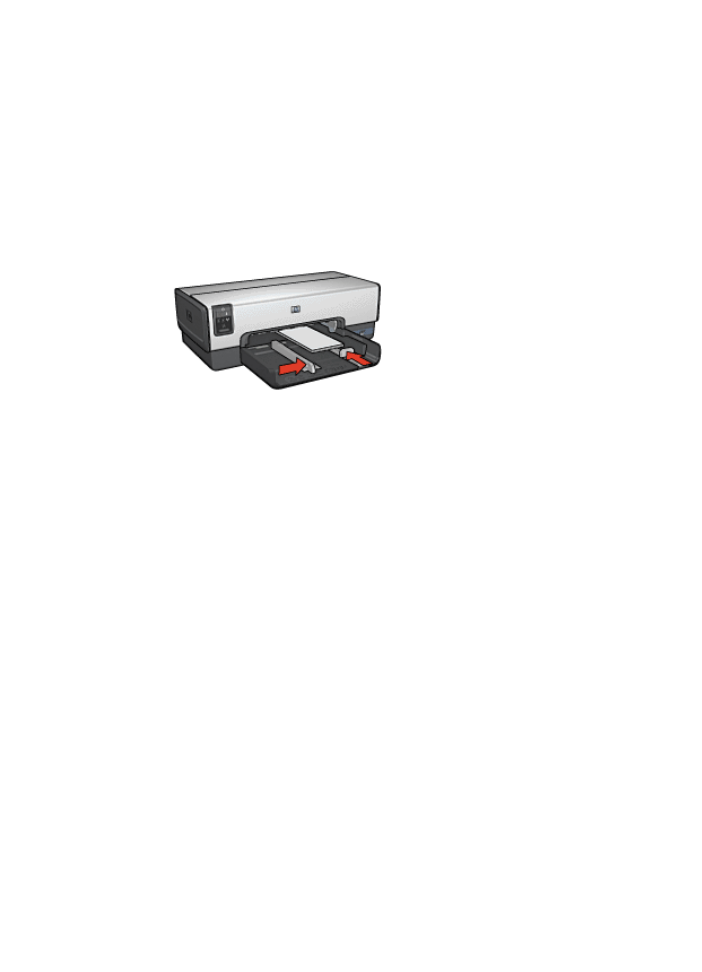
필름
30
매
)
을
초과하지
마십시오
.
인쇄
준비
1.
프린터
전원이
켜져
있는지
확인합니다
.
2.
출력
용지함을
올리고
입력
용지함에서
용지를
모두
꺼냅니다
.
제
7
장
62
HP Deskjet 6940 Series

3.
용지
너비
조정대를
왼쪽
끝까지
민
다음
,
용지
길이
조정대를
당겨서
빼내
십시오
.
4.
입력
용지함에
투명
필름을
넣습니다
.
인쇄할
면이
아래로
향하도록
하고
접착
부분이
프린터
쪽을
향하게
합니
다
.
5.
투명
필름의
접착
부분이
서로
붙지
않도록
주의하여
프린터
안쪽으로
끝까
지
밀어
넣습니다
.
6.
용지
조정대를
투명
필름에
맞게
조정하십시오
.
7.
출력
용지함을
내립니다
.
인쇄
1.
프린터
등록정보
대화
상자를
엽니다
.
2.
인쇄
바로
가기
탭을
누릅니다
.
3.
원하는
작업
드롭다운
목록에서
프리젠테이션
인쇄를
누른
후
,
다음
인쇄
설정을
지정합니다
.
–
용지
종류
:
자동
또는
기타를
누른
다음
적합한
투명
필름을
선택합니
다
.
–
용지
크기
:
적합한
용지
크기
–
용지함
:
상단
용지함
4.
다음
인쇄
설정을
적절하게
설정합니다
.
–
인쇄
품질
–
그레이스케일로
인쇄
5.
필요하면
다른
인쇄
설정을
선택한
다음
확인을
누릅니다
.
프린터
등록
정보
대화
상자에
표시되는
기능에
대한
자세한
내용은
설명
도움
말
을
참조하십시오
.